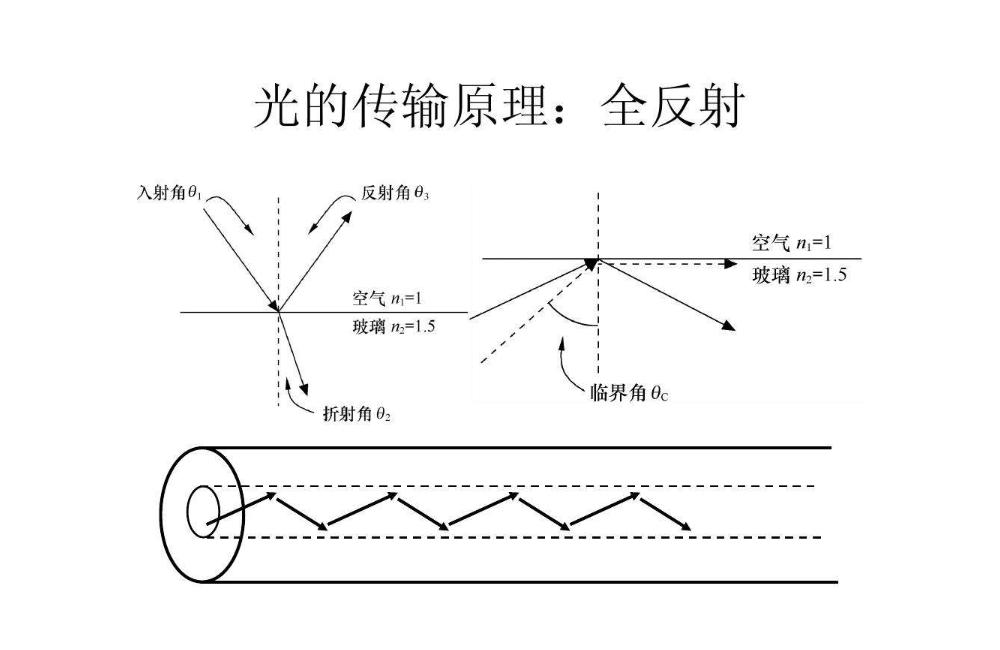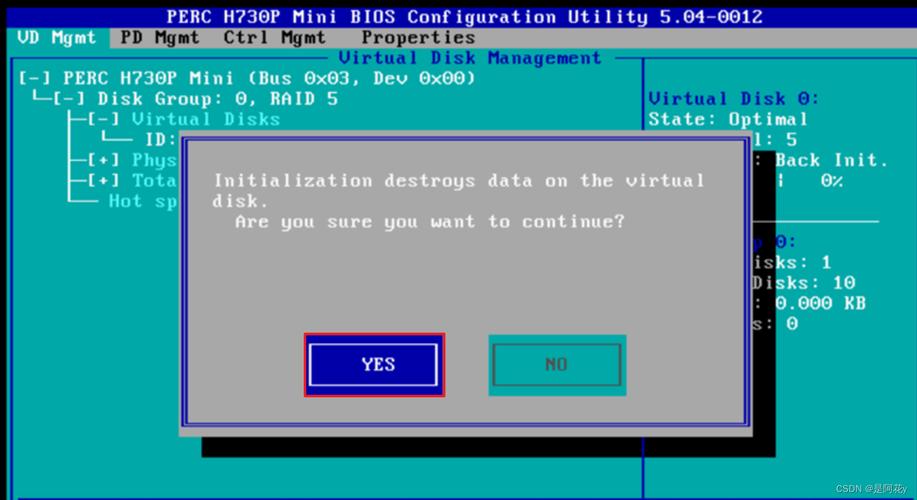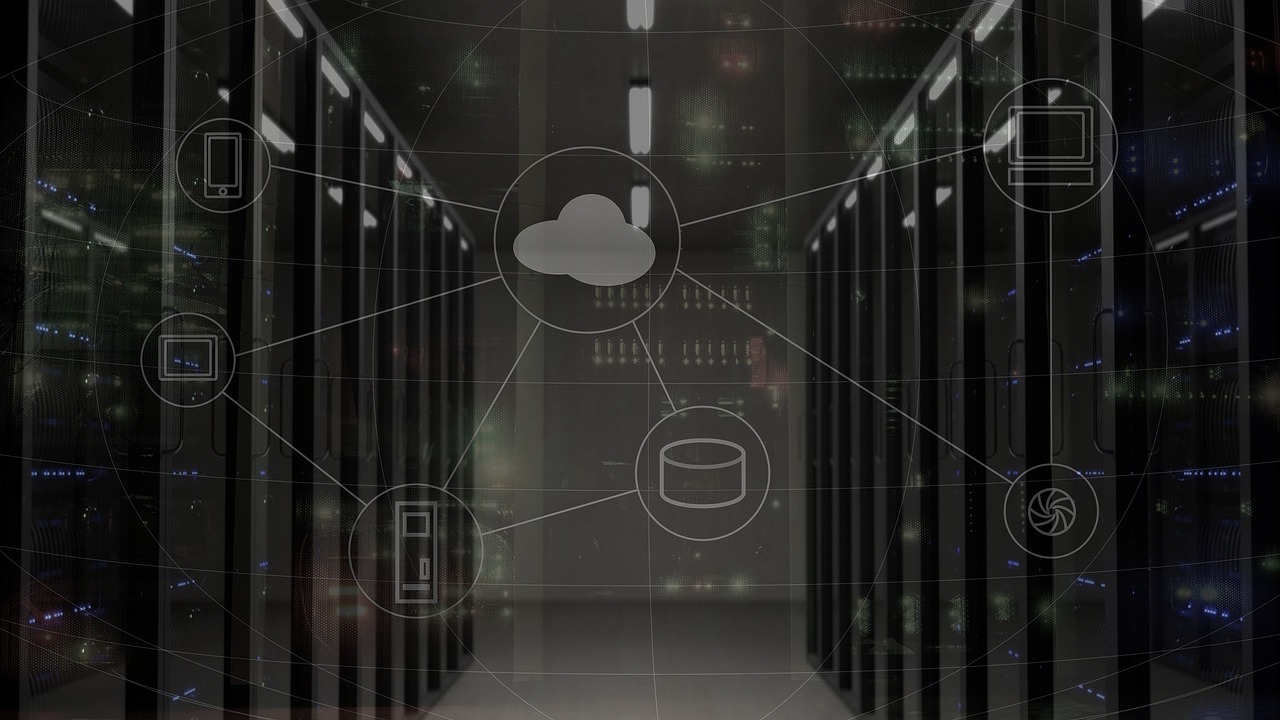当在使用IntelliJ IDEA这款强大的集成开发环境时,添加pom文件(Project Object Model,项目对象模型)遇到报错,往往让人感到困惑,以下将详细解析可能遇到的问题及其解决方案。
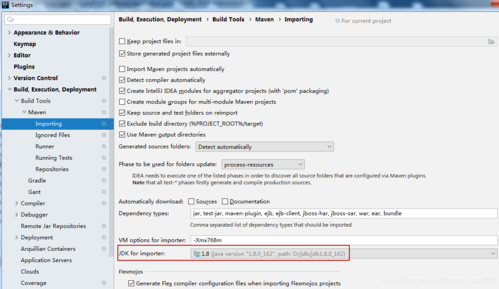
pom文件是Maven项目中的一个核心文件,它用于管理项目的依赖、构建过程、插件等信息,当你尝试在IDEA中添加一个新的pom文件或修改现有pom文件时,可能会遇到以下几种错误:
1. 语法错误
Maven的pom文件遵循XML语法,如果pom文件中存在语法错误,如未闭合的标签、非法的字符等,Maven将无法正确解析pom文件。
解决方法:
仔细检查pom文件中的所有XML标签是否正确闭合。
确保所有的属性值都使用双引号或单引号包裹。
使用IDEA的XML验证功能,通常IDE会高亮显示错误的地方。
2. 依赖解析失败
当你在pom文件中添加了新的依赖,但Maven无法解析它们时,会出现错误。
解决方法:
确保依赖的groupId、artifactId和version是正确的,没有拼写错误。
如果依赖的版本号不是官方发布的版本,检查是否在Maven中央仓库中存在。
清理并更新Maven项目,可以通过IDEA的Maven工具窗口点击“Reload”按钮,或者使用命令行执行mvn clean install。
3. 网络问题
由于Maven需要从中央仓库下载依赖,网络问题可能导致pom文件更新失败。
解决方法:
检查网络连接是否正常。
如果你在国内,可以尝试切换到阿里云的Maven镜像。
在Maven的配置文件settings.xml中设置代理。
4. 本地仓库问题
Maven会将从中央仓库下载的依赖保存到本地仓库,如果本地仓库有问题,也会影响pom文件的更新。
解决方法:
清理本地仓库中对应依赖的文件夹。
更新本地仓库的索引,可以通过IDEA的Maven工具窗口或命令行执行mvn clean install。
5. 插件兼容性问题
如果pom文件中配置的插件与Maven版本不兼容,或者插件之间存在冲突,也会导致错误。
解决方法:
确认使用的插件版本与Maven版本兼容。
查阅插件的官方文档,确认其配置是否正确。
如果是多个插件冲突,尝试升级或降级插件版本。
6. IDEA配置问题
IDEA的配置问题也可能导致pom文件报错。
解决方法:
确认IDEA中Maven的配置是否正确,特别是Maven home directory和User settings file。
重启IDEA,有时候简单的重启可以解决配置问题。
在IDEA的设置中检查是否有与Maven相关的错误配置。
7. 异常堆栈信息
遇到报错时,查看详细的堆栈信息是定位问题的关键。
解决方法:
在IDEA的终端或Maven的输出窗口中查看详细的错误堆栈信息。
使用搜索引擎查询错误堆栈信息中的关键部分,通常可以找到其他开发者遇到相同问题的解决方案。
在解决pom文件报错的过程中,耐心和细心是关键,通过以上方法,大多数问题都可以得到解决,如果问题仍然存在,可以尝试在开发者社区、论坛上寻求帮助,或者向Maven项目的维护者提出问题,记住,详细的错误描述和完整的堆栈信息会大大提高你得到帮助的速度。